先日古本などを手放したおかげでますます断捨離に拍車がかかっているところです
そんな私が今回やってみたペーパーレス化の挑戦についてまとめてみようと思います
すでに物を持たない暮らしをされてる方はマストな話かもしれません。
オフィスの紙類を減らす動きは最近ますます高まっているようですが
家庭内でも油断しているとあっという間に紙類が家の中に侵入してきます。
減らせるものをどんどん減らしていきましょう
- ペーパーレス化、やった事ないけどどうなの?
- 学校のお知らせとかどんどん増えて困っている
- 家電等の取扱説明書が邪魔だけど捨てられない
- とにかく何でもいいから片付けを始めたい
このような方に私と一緒に、同じ初めて目線で読んでいただければと思います
アプリでデータ化しよう
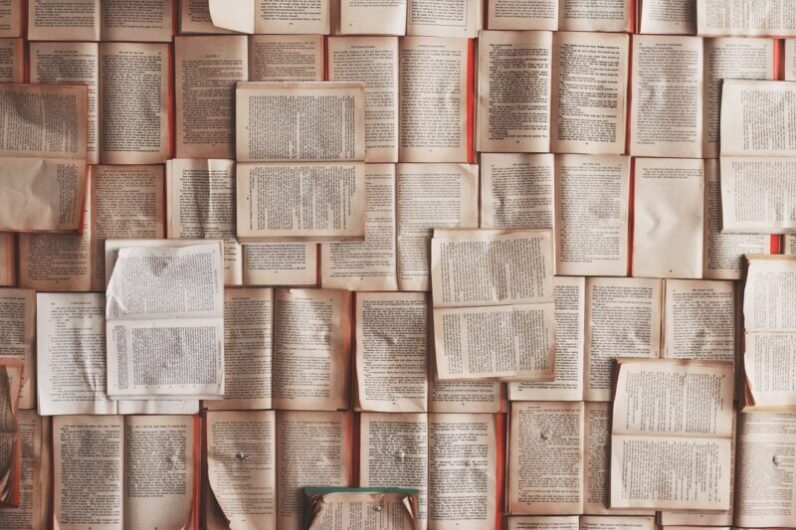
書類に書かれた内容、情報は捨てずに紙という物質そのものを捨てるために中身をデータ化してスマホやPC(正確にはクラウドが便利)に保存します
そうすればいつでも内容を見ることができます
データ化するために私が実際に使ってみたのは
トリセツ
CamScanner
MicrosoftLens
iPhone純正アプリ メモ
全て無料版で使える範囲内での話です
目的や保存の重要性に合わせて使い分けるのがいいかもしれません
それではそれぞれのアプリについて具体的に見ていきます
トリセツの手軽さ

その名の通り、家電等の取扱説明書をを一括管理できるアプリです
使い方はとても簡単でした
アプリをダウンロードした後開くとすぐに分かりやすく案内してくれます
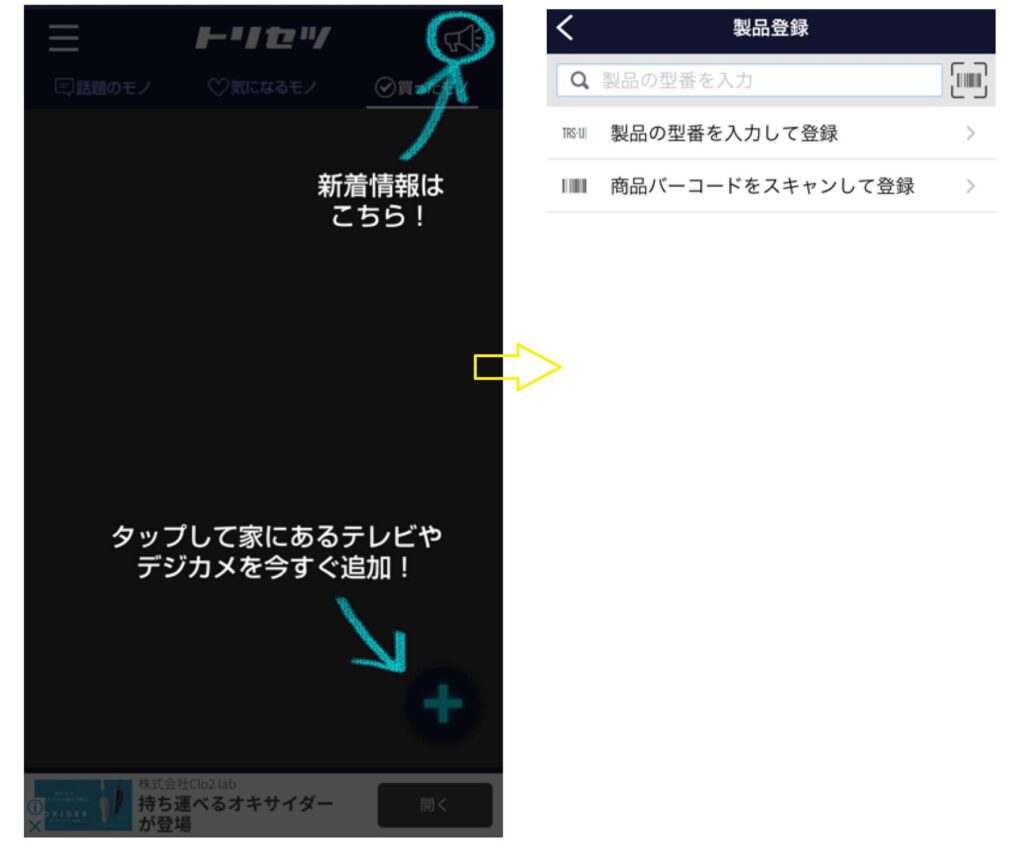
製品の型番は手持ちの取扱説明書か保証書、レシートなどを参考に入力します
全部入力しなくても予測で候補がピックアップされるので楽ちん
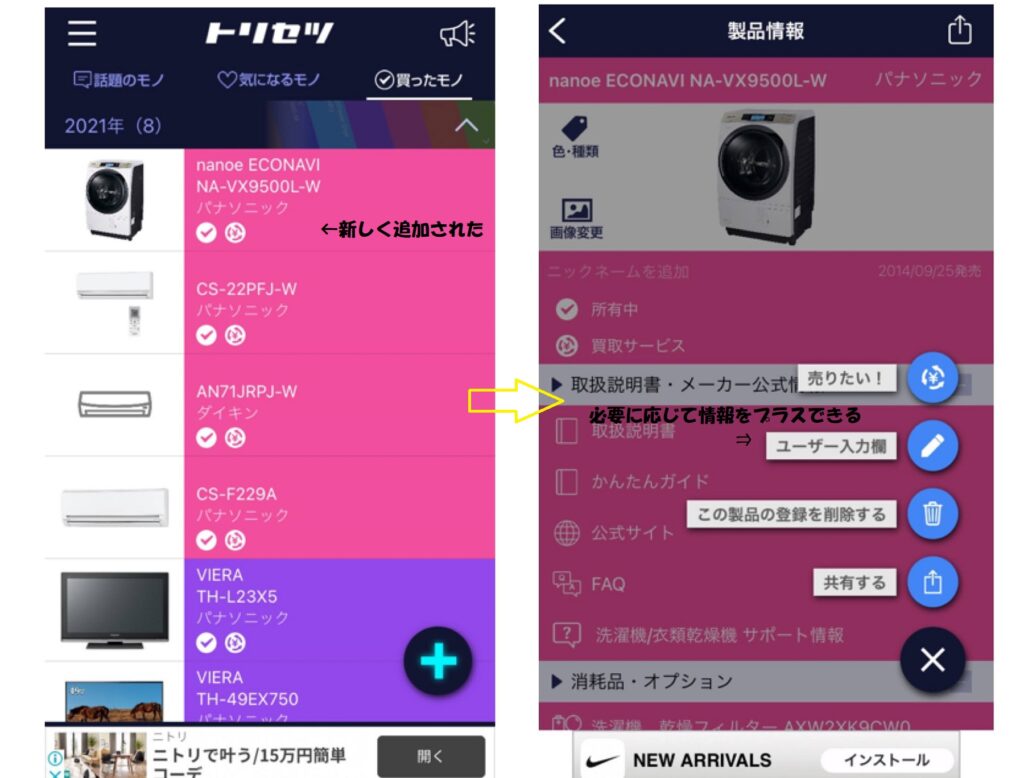
ユーザー入力欄に購入日など入力することもできる
はい、おしまい
めちゃくちゃ簡単です
実は私、これを試す前にこっちの便利さにビックリしてました
Camscannerの万能さ
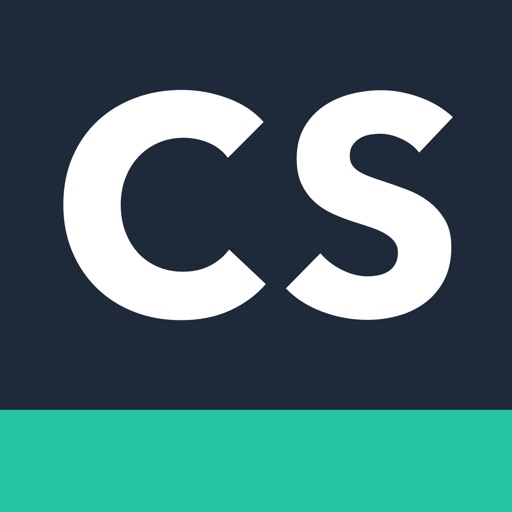
後から気づいたのですがトリセツでは取り込めなかった取扱説明書もありました
ですが、そんな時にこのアプリが役に立ちました
webで目的の製品名と型番を検索すると説明書のPDFが見つかるので
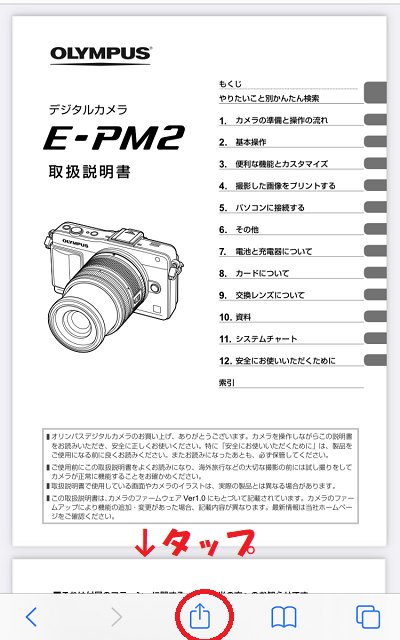
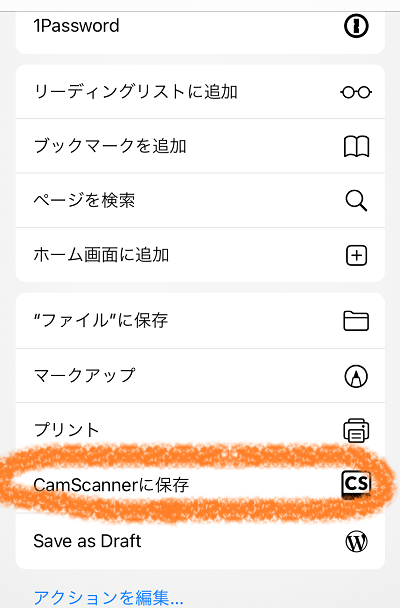
画面をスクロールして下の方にあった!!
これをタップしたらCamScannerに保存できました!!
たいがいの説明書はこの方法で保存できると思うのですが、なんと
オリンパスのこのカメラのトリセツ、サイズが小さくてちょっとおかしなことになってしまいました
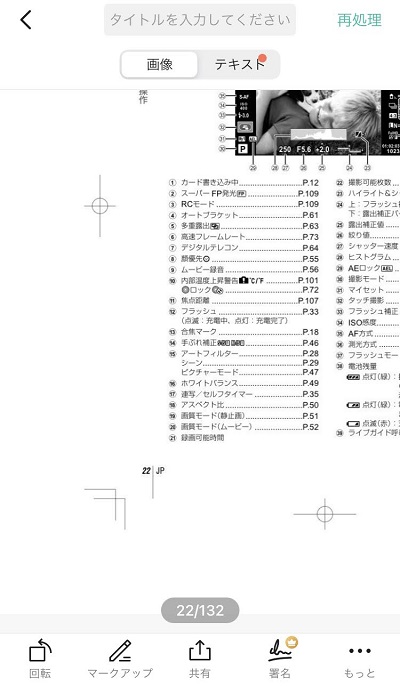
え...ずれてる
正しく表示させる方法はないかと探ってみたけれど無料版でできそうな項目が見つからなかったので
これをファイルとして保存することにしたのでそれで解決
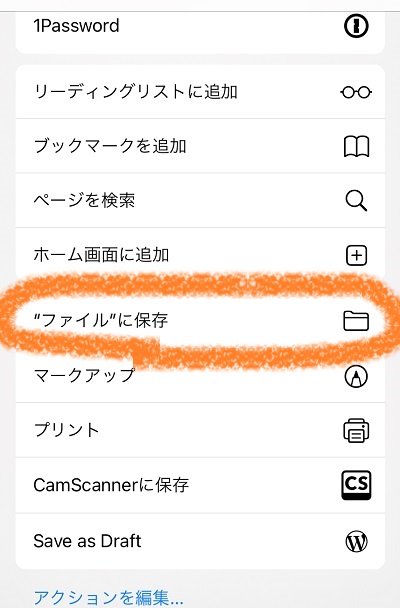
ファイルをOneDriveに保存しておけばオッケーです
CamScannerのいいなぁと思ったところは共有しやすい点でしょうか
説明書以外にも一枚だけの紙切れももちろん写真を撮るようにスキャンします
それを全部クラウド上に保存すればいつでもスマホからもPCからも閲覧できるし、他人に共有することもできます
OneDrive(ワンドライブ)の使い方についてこちらの動画が分かりやすかったですのでオススメです
Microsoft Office Lens いつでも簡単きれいにスキャン
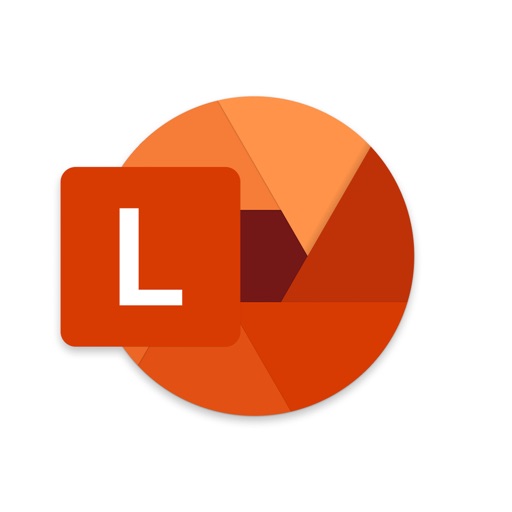
スキャンアプリを使ってみようと思った際にCamScannerとどちらが良いのか迷ったのでとりあえず両方入れてみたという感じです
これもびっくりするほど簡単にスキャンすることができます。
たとえばこんな使い方はいかがでしょうか
家の本をスキャンして外出先に持っていく
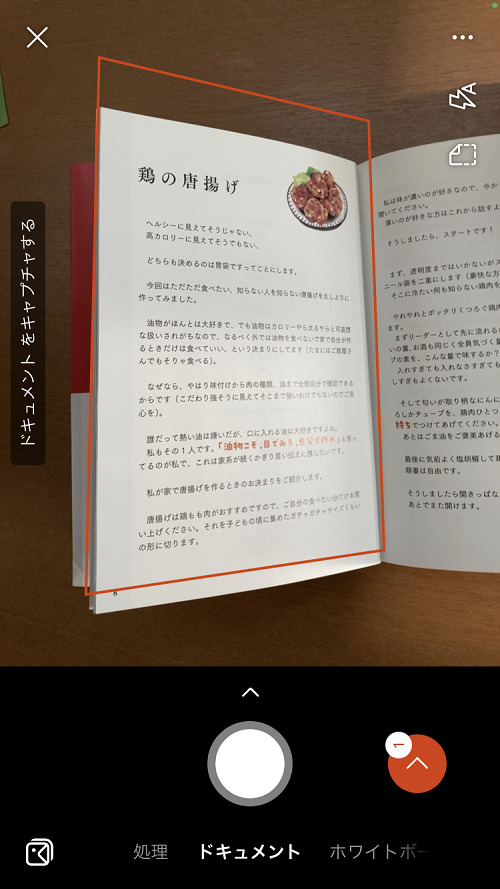
こんなに雑な構えのスキャンでも・・・
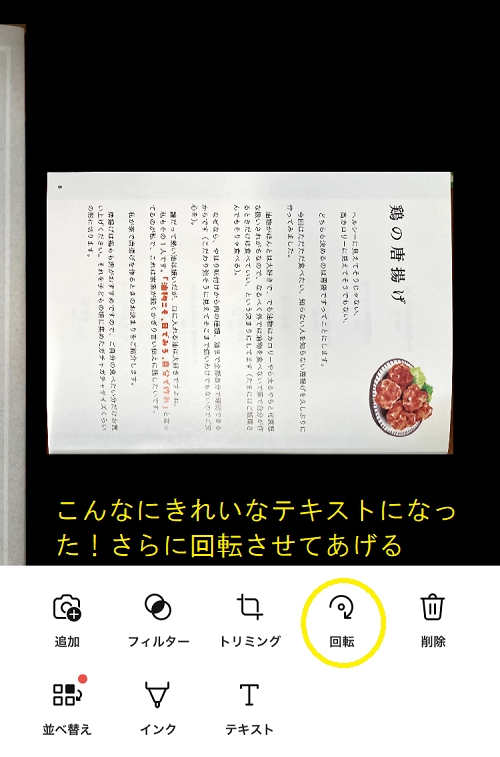
一度やってみてほしい。本当にきれいにスキャンできます。
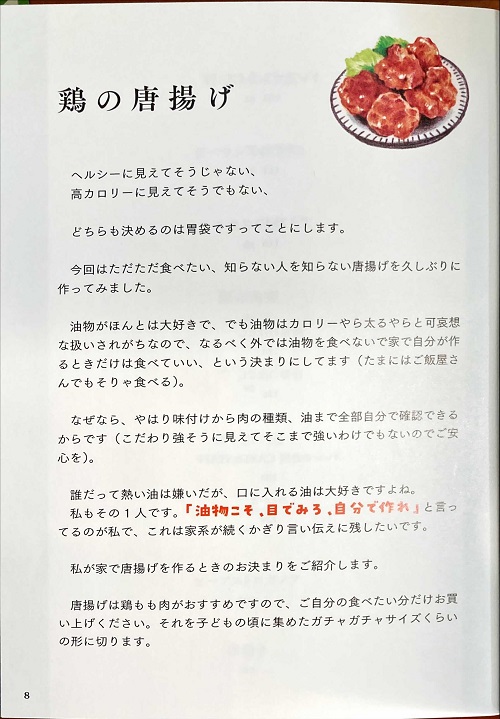
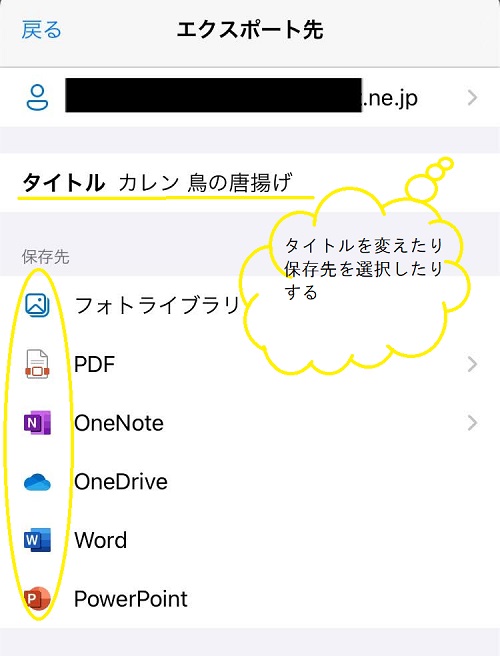
ワンドライブのアプリがあればPCからもスマホからも、いつでもどこでも外出先でもデータを見ることができますね。
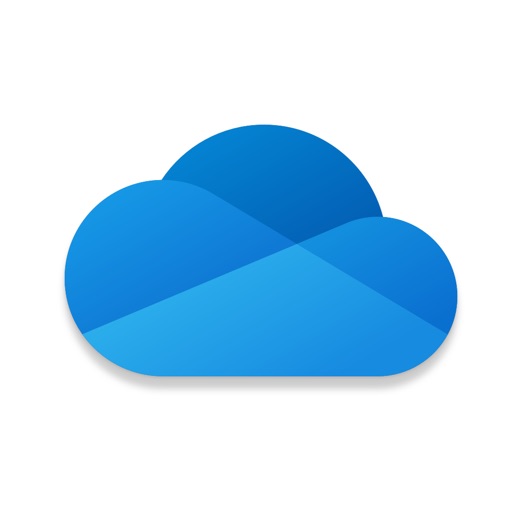
逆に外出先でパシャッとスキャンして家に持ち帰る。とかね
Microsoftのアプリなので当然ワードやエクセルを使う時に重宝しそうです
これももちろん私は保存先をOneDriveに選択しています
保存先を決め、分かりやすいフォルダを作っておけば後で探す時に楽ですよね
保管期間が短くても良さそうならメモを

超、超シンプルにメモ
学校のお知らせくらいならこれで十分なのでは?と思ったり
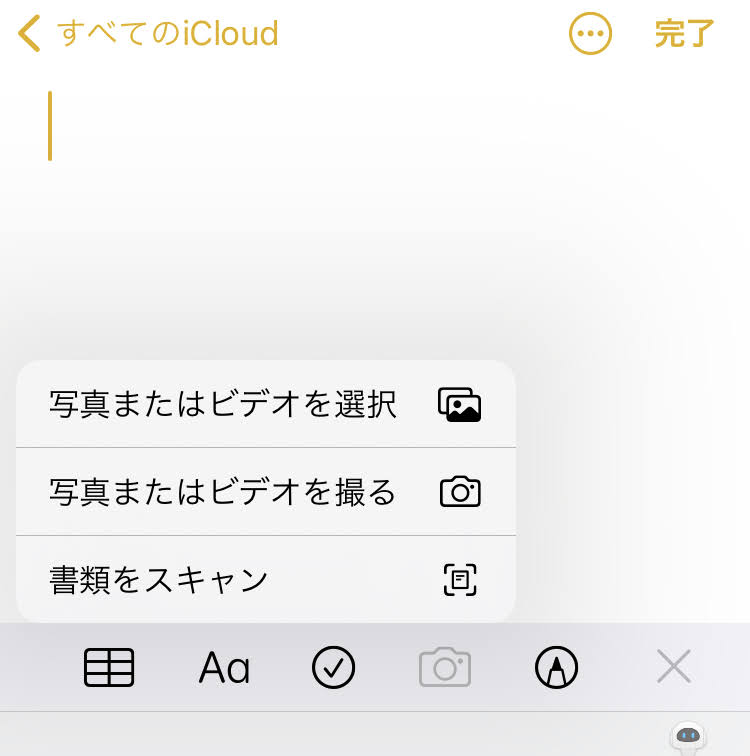
カメラマークをタップすればスキャンできてしまうなんて
もっと早く知りたかった(^^;
紙の写真をどうするか問題
デジカメで撮って保存している写真はいいのですが、
昔はまだフィルムの時代もありました
学校や友人から貰った紙の写真のたくさん溜めておいたまま、まだ一つも整理できていません
一時期、それももう14~5年前に写真データを蔵衛門というソフトで管理しようとしていた時期もありました
昔からハマりやすく冷めやすい性格です
中途半端にしたまま放置してしまい…データをCDRに保存したものもあればないのもある(おそらく)
写真の過去の保存トラブルについては掘り下げたら山ほど問題が見つかりそうなので、
というか、実際重大な事実が発覚しました・・・・・

恐ろしい体験はこちら
先ほどのスキャンアプリで写真を取り込むのも可能ではありそうですが、やはり
餅は餅屋とでもいいましょうか
現実的にきれいに保存するのは難しそうですね
試しにうちのプリンターのスキャン機能を使ってみました
これが今すぐ家で安価にできる方法ですが、一枚一枚やっていくのは骨が折れそうです
プロに頼むのが最も時間効率がいいのかも
じっくり検討していきます
まとめ
頭の中も家の中もスッキリ化目指して動き出したこの感じ
結構好きです(^^;
ペーパーレス化をある程度完了させるまでは割と手間はかかるかもしれません
ですが、やってみるまで知らなかった知識が増えた気がします
今回も初めて知るアプリとたくさん出会いました
取扱説明書なら手っ取り早くトリセツ
見直したおかげで今は使っていない家電の説明書なんかもあったり
普段は見ないけどたまーに開く程度の取説なら思い切ってデータ化しちゃいましょう!
それでも困ることないと思います
それ以外、CamScannerかMicrosoftoLensを使ってクラウド保存しちゃおう
今まで溜めてきたものを一から処理するのは大変だけど、最低でも新しく流入してくる紙類はできるだけ
スキャン、スキャン!!
ただし、業務上発生する紙類には手を出せません
電子帳簿保存の申請もしていないし、無理がありそうだから
データ化したら決めた場所に項目やジャンルに分けて保存しよう
そして、データの管理は慎重に、慎重に...

今はまだ道半ば
パンパンになったファイルボックスが減らせました
あと一個も減らせるのは確実
ここ以外にもたくさん隙間が空間が生まれました
物が少なくなると引っ越しの時きっと楽だよねー(その予定ないけど)
今日も最後までありがとうごさいました
にほんブログ村

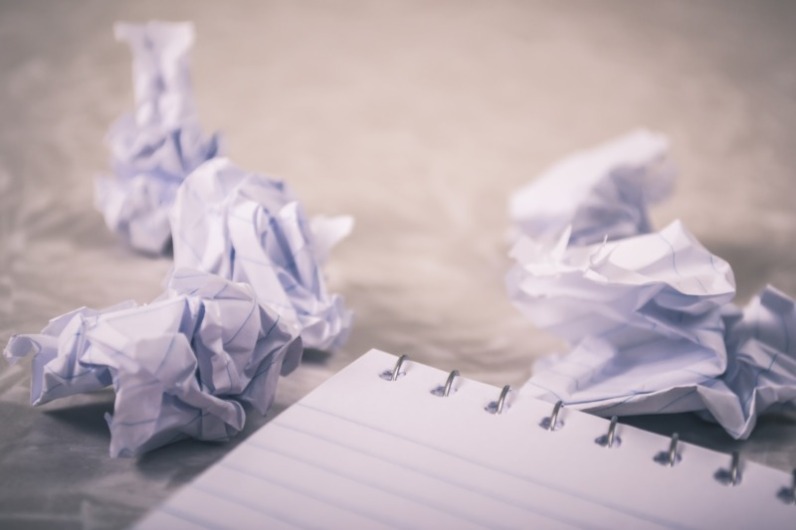


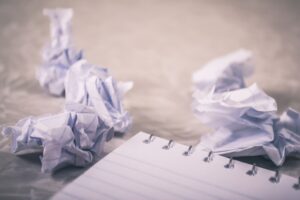
コメント